如何在 iPhone 中恢复已删除的照片:不同的方式
有多种方法可以恢复您可能在 iPhone 中丢失的重要数据。 大多数人不使用适当的备份和恢复功能只是为了以后后悔。 现在您可能想知道为什么需要备份功能。 所以让我告诉你,我敢肯定,在你的生活中至少有一次,你(如果你没有,那么你肯定有一天会)在清理手机中的一些垃圾时搞砸了。 例如,有时您想删除一些不需要的文件,最终却删除了重要的文件。 我知道这很令人沮丧,因为这是几乎每个人都犯的一个非常常见的错误。 因此,如果您想知道是否 如何从 iPhone 中恢复已删除的照片,让我向你保证,你来对地方了。 今天,我将解释一些关于如何从 iPhone 中恢复永久删除的照片的最常见和最有用的方法(逐步说明)。 在接下来的几段中,我将介绍备份和恢复珍贵的已删除照片/数据的最佳和最专业的方法。
首先,让我们看一下最简单的解决方案:
第 1 部分 最常见的情况
方法 1 从最近删除的相册中恢复照片
如果您无法访问计算机并且实际上正在寻找如何在没有计算机的情况下从 iPhone 恢复永久删除的照片,那么您应该尝试以下方法。
当您错误地删除照片时,它会让您感到绝望。 如果您似乎已经清理了家庭照片或生活中特殊事件的照片,则尤其如此。 我们中的许多人拍照是为了记住事件、分享社交媒体或将它们保存在我们的手机和电脑中。
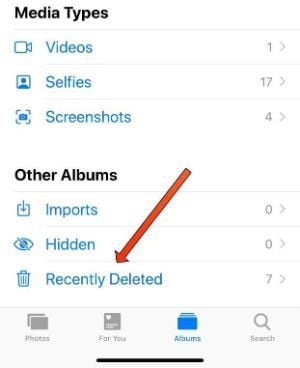
随着 iOS 8 的推出,Apple 添加了一个最近删除的文件夹,以便您更轻松地找到已删除的照片。 当您从 iPhone 中删除图像时,请转到新删除的文件夹,该文件夹最多可存储 30 天。 因此,如果您要恢复的照片在 30 天内被删除,您可以在“最近删除的文件夹”中找到它们。
当您在 iPhone 上删除图片时,您可以访问您的照片应用程序并进入您的相册,然后滚动到底部并点击“最近删除”。 在该照片文件夹中,您将找到过去 30 天内删除的所有照片
这是使用照片应用程序从 iPhone 相机胶卷中恢复已删除照片的方法:
- 在 iPhone 上,打开“照片”应用
- 向下滚动以查看“最近删除的专辑”(在“其他专辑”下列出
- 选择“最近删除”
- 从屏幕右上角选择“选择”
- 点击您要恢复的照片
- 点击位于屏幕右下方的“恢复”
- 选择“恢复图像”
- 这就是你所要做的! 您的照片将很快返回到您的照片库。
第 2 部分我可以从我的 iPhone 中恢复永久删除的照片吗?
方法1。DrFoneTool – 数据恢复

DrFoneTool – 数据恢复 (iOS)
Recuva 从任何 iOS 设备恢复的最佳替代品
- 采用直接从 iTunes、iCloud 或手机恢复文件的技术设计。
- 能够在设备损坏、系统崩溃或文件意外删除等严重情况下恢复数据。
- 完全支持所有流行形式的 iOS 设备,如 iPhone XS、iPad Air 2、iPod、iPad 等。
- 提供从 DrFoneTool 恢复的文件 – 数据恢复 (iOS) 轻松导出到您的计算机。
- 用户可以快速恢复选择性数据类型,而无需完全加载整个数据块。
DrFoneTool 是世界上第一个提供 iPhone 数据恢复供个人使用的公司。 在 Wondershare,他们以超过 8 年的 iPhone 数据恢复经验和超过 15 年的数据恢复经验引领行业的技术开发。 每年,DrFoneTool 都是第一款全面支持新 iOS 版本和最新 iCloud 备份的产品。
凭借领先的数据恢复技术,DrFoneTool 使您能够 恢复联系人、消息、照片等数据,以最有效和最直接的方式。 您丢失的每一条数据都会找回给您。 它可以从许多常见场景中恢复文件。 此外,您可以使用此 iPhone 数据恢复扫描 iPhone、iPad 或 iPod touch 上已删除或丢失的数据,并在恢复前预览详细信息。

适用于 iOS 的 DrFoneTool 是世界上第一个 iPhone、iPad 和 iPod touch 数据恢复软件。它提供了一个完整的解决方案,可以从 iPhone、iPad 和 iPod touch 恢复已删除的联系人、短信、照片、笔记、语音备忘录、Safari 书签等。
- 意外删除
- 系统崩溃
- 水损害
- 忘记密码
- 设备损坏
- 设备被盗
- 越狱或ROM闪烁
- 无法同步备份
所有这些问题都可以通过 DrFoneTool- 数据恢复,所以一定要试一试。
方法 2.Restore 已删除的图片从 iPhone 与 iCloud 备份
Apple Cloud 是备份和同步文件(包括照片)的常用方法。 如果你尝试 从最近删除的照片中检索照片 – 并且那里没有可用的照片,那么这意味着自您删除照片以来已经超过 30 天。 所以它可能在 iCloud 网站上可用。
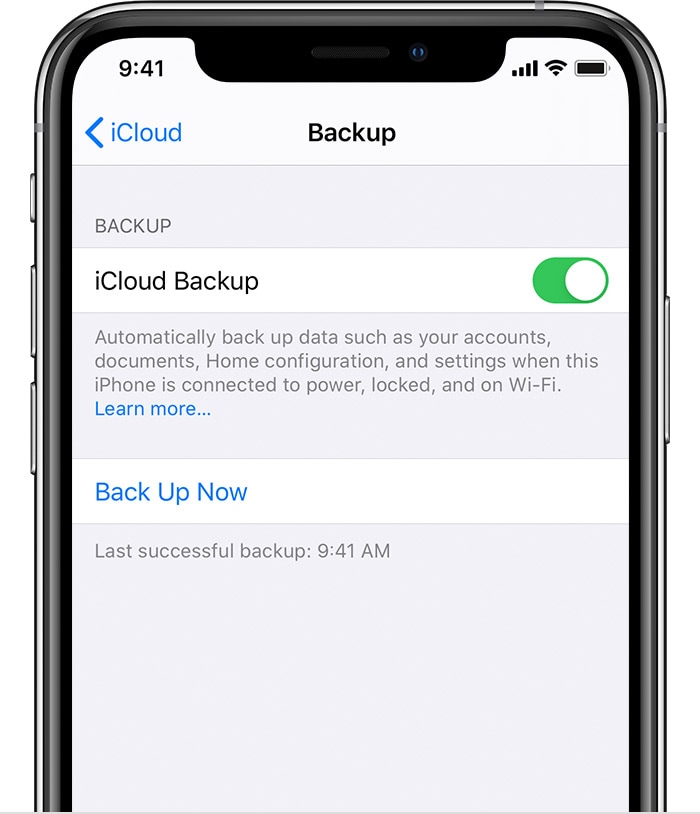
设置 iCloud 后,您会自动获得 5GB 的免费存储空间。 您可以使用该存储空间来备份您的设备,并让您的所有照片、视频、文档和短信在任何地方都安全地存储和更新。 通常,您的 iPhone 会自动备份到您的 iCloud 帐户,如果您从 iPhone 中删除照片,它们也会从您的 iCloud 中删除。 要解决此问题,您可以关闭 iCloud 照片共享、登录其他 iCloud 帐户或使用 iCloud 以外的云服务器进行照片共享。
在 Cloud.com 上,只需选择照片应用程序,然后选择屏幕左侧的“最近删除”文件夹。 它可能会模仿您在手机上看到的内容,但有时它的照片不在您的 iPhone 上。 在您太担心丢失的照片之前,请查看 Cloud.com。
还需要考虑 iPhone 备份,这些备份也存储在 iCloud 上。 Apple 将您最新版本的 iPhone 备份存储在 iCloud 上,用于恢复手机或启动新设备。
以下是如何操作 使用 iCloud 备份您的 iPhone:
- 在iPhone上打开“设置”应用
- 单击顶部横幅(它将包含您的个人资料照片和您的姓名)
- 选择“iCloud”
- 向下滚动,直到看到“iCloud 备份”
- 点击“iCloud 备份”
- 选择“立即备份”
方法 3.如何将照片备份到 iTunes?

iTunes 是一款软件,可让您在计算机上添加、组织和播放您的数字媒体收藏,以及将其同步到便携式设备。 它是类似于 Songbird 和 Windows Media Player 的自动点唱机播放器,您可以在 Mac 或 Windows 机器上使用它。
老实说,iPhone 中最专业和最常用的照片备份方法是 iCloud 和 iTunes。 但是,iTunes 为您提供了更舒适的选择。 要使用 iTunes 服务,您需要一台电脑/笔记本电脑和一根 USB 数据线。 因此,那些想知道如何使用计算机恢复永久删除的照片的人,此方法适合您。
iTunes 备份照片之前要遵循的步骤:
- 下载最新版本的 iTunes。
- 现在,在您的 PC 上打开 iTunes。
- 通过 USB 电缆将您的 iPhone 连接到 PC。
- 点击设备图标,如下图所示。
- 在这里,单击边栏中的图像。
- 选中“照片同步”旁边的框。 我们还意味着,如果您已经打开了 iCloud 照片,则无需将它们与 iTunes 同步。
- 选择要与之同步图像的文件夹或应用程序。 选择以将所有照片与所选相册同步。
- 您还可以选择插入视频。
- 请务必使用它。
方法 4.Backup iPhone 数据与谷歌驱动器
Apple 用户可以将他们的 iPhone 数据和 iCloud 帐户存储在 Google Drive 中。 这包括照片、联系人和日历。 Google Drive 将您的 iPhone 照片备份到 Google Photos. 同样,您的联系人和日历分别由 Google 和日历联系人支持。 但在备份照片和视频之前,请确保您的 iPhone 已连接到 Wi-Fi 网络。
Google Drive 是一种基于云的存储解决方案,可让您在线保存文件并通过任何智能手机、平板电脑或计算机随时随地访问它们。 您可以在计算机或移动设备上使用云端硬盘安全地上传文件并在线编辑。 Drive 还使其他人可以轻松地编辑文件和协作处理文件。
- 打开 Google 相册应用。
- 登录您的Google帐户。
- 在右上角,点按您的帐户个人资料照片或姓名首字母。
- 选择照片设置备份和同步。
- 打开或关闭“备份和同步”。
威尔森氏症可以预防吗?
我敢肯定,世界上没有人愿意经历因删除一些重要文件而引起的麻烦。 因此,正如人们常说的“早做准备,不如事后后悔”,有很多方法可以让你自己做好应对这些麻烦的准备。 我会推荐你 DrFoneTool-手机备份. 每个人都知道定期备份 iPhone 数据的重要性。 DrFoneTool 提供最简单、最灵活的 iPhone 备份和恢复解决方案。 最重要的是,它不仅可以恢复 DrFoneTool 备份,还可以在不覆盖任何数据的情况下恢复 iTunes 和 iCloud 备份文件。 与使用 iTunes、iCloud 备份 iPhone 相比,DrFoneTool 可以帮助更灵活地备份和恢复数据,并有选择地恢复数据,而不会覆盖现有数据。 此外,正如我之前提到的,DrFoneTool 在数据恢复和备份方面拥有超过 10 年的经验,无论您使用的是最新的 iPhone XS、iPad Air 2 还是旧的 iPhone 4,DrFoneTool 都完全兼容所有型号的iPhone、iPad 和 iPod touch。 此外,凭借最好的技术能力,DrFoneTool 始终是第一个完全支持最新 iOS 系统和 iCloud 备份的工具,因此,至少尝试一次将是一个明智的决定。

